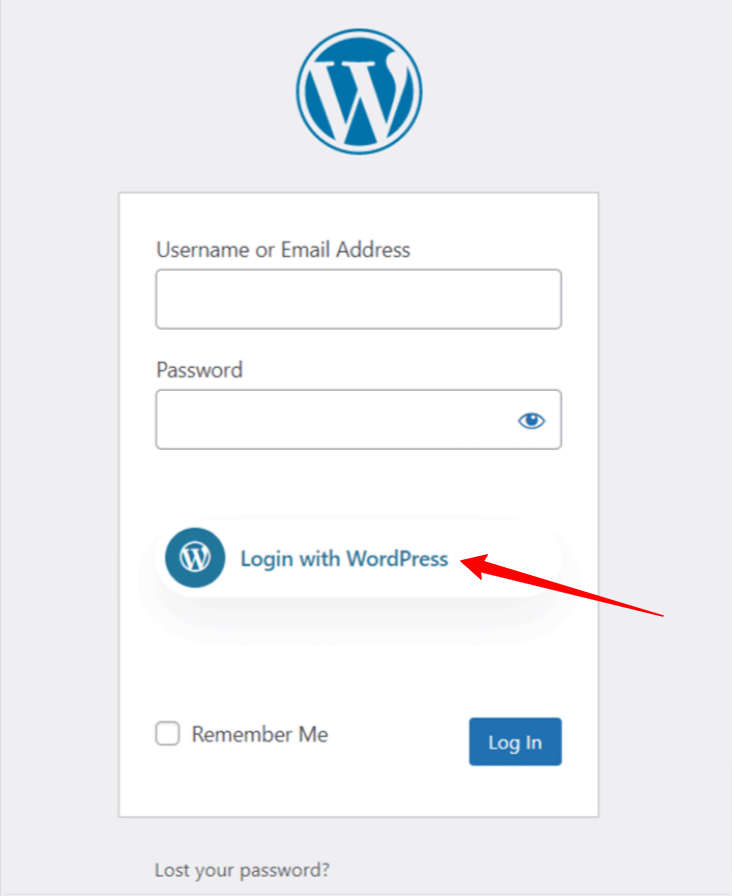Wtyczka społecznościowa WP doskonale integruje się ze wszystkimi popularnymi platformami mediów społecznościowych. Zawiera funkcje takie jak udostępnianie społecznościowe, licznik społecznościowy i logowanie społecznościowe. Wraz z innymi platformami obsługuje integrację aplikacji WordPress w celu logowania się do WordPress. Możesz dodać opcję logowania jednym kliknięciem do kont WordPress.com za pomocą wtyczki WP Social.
Przeczytaj tę dokumentację, aby dowiedzieć się, jak dodać opcję logowania do WordPress jednym kliknięciem w swojej witrynie i pozwolić użytkownikom logować się przy użyciu swoich kont.
Pierwsze kroki #
Aby umożliwić odwiedzającym logowanie się na konto WordPress.com, musisz utworzyć aplikację WordPress. Poniższy przewodnik pomoże Ci przejść przez proces tworzenia aplikacji WordPress. Po utworzeniu aplikacji WordPress przejdź do „Ustawień” i skonfiguruj podany „Identyfikator aplikacji” i „Tajny sekret aplikacji” zgodnie z aplikacją LinkedIn. Uczmy się…
Utwórz aplikację WordPress #
Aby utworzyć aplikację WordPress:
- Iść do https://developer.wordpress.com/apps/
- Zaloguj się na swoje konto WordPress.com (jeśli nie jesteś zalogowany)
- Kliknij Utwórz nową aplikację przycisk. Przeniesie Cię do strony tworzenia aplikacji.
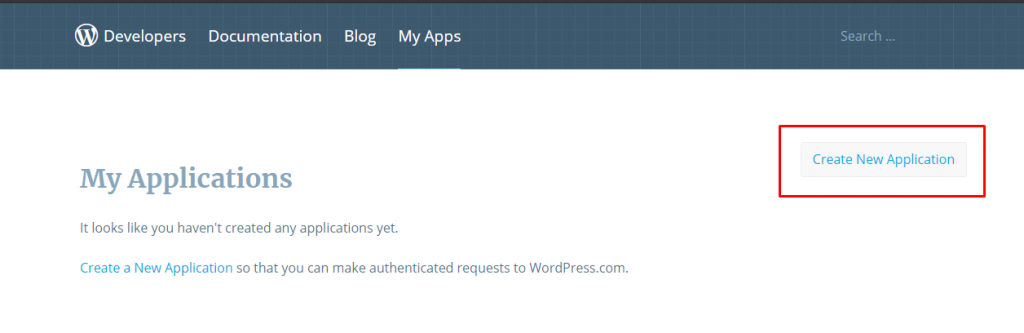
Następnie na stronie tworzenia aplikacji
- Włóż Nazwa I Opis dla Twojej aplikacji.
- Wypełnij Adres URL witryny ze stroną główną Twojej witryny.
- Wchodzić Przekieruj adresy URL (otrzymasz go z wtyczki społecznościowej WP).
- Możesz zostawić Początki JavaScriptu pole puste.
- Ukończ test weryfikacyjny z udziałem człowieka.
- Na Typ pole wyboru, upewnij się Sieć jest zaznaczona.
- Kliknij Tworzyć przycisk.
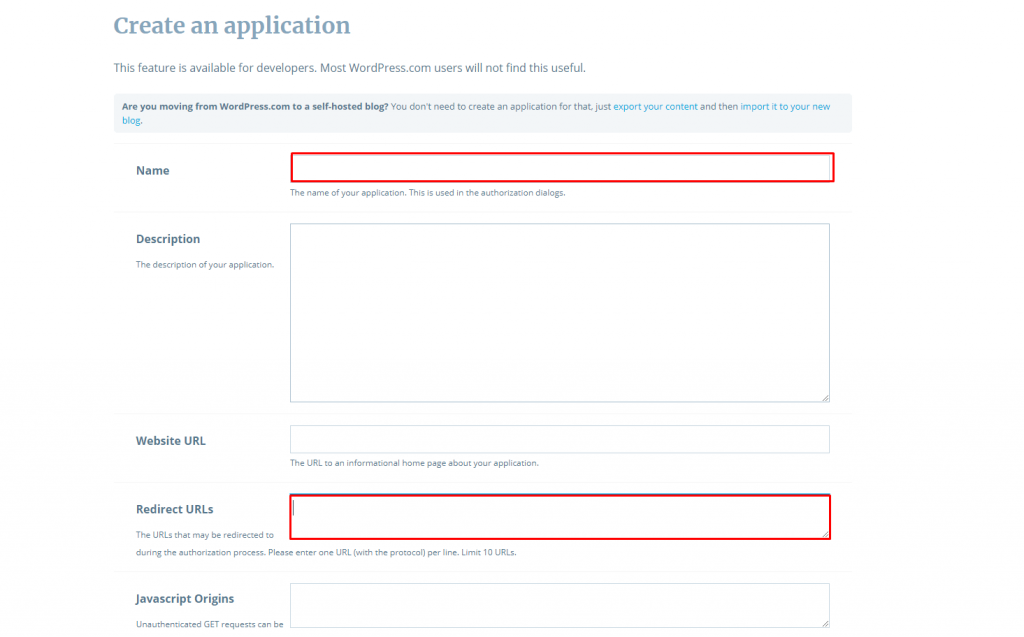
Znajdziesz autoryzowane adresy URL przekierowań WP Społeczny Podłącz.
- Nawigować do WP Social > Logowanie społecznościowe > Dostawcy z panelu WordPress.
- Otwórz ustawienia aplikacji WordPress.
- Kliknij Pierwsze kroki przycisk logowania na LinkedIn.
- Skopiuj „Prawidłowy adres URL przekierowania OAuth„.
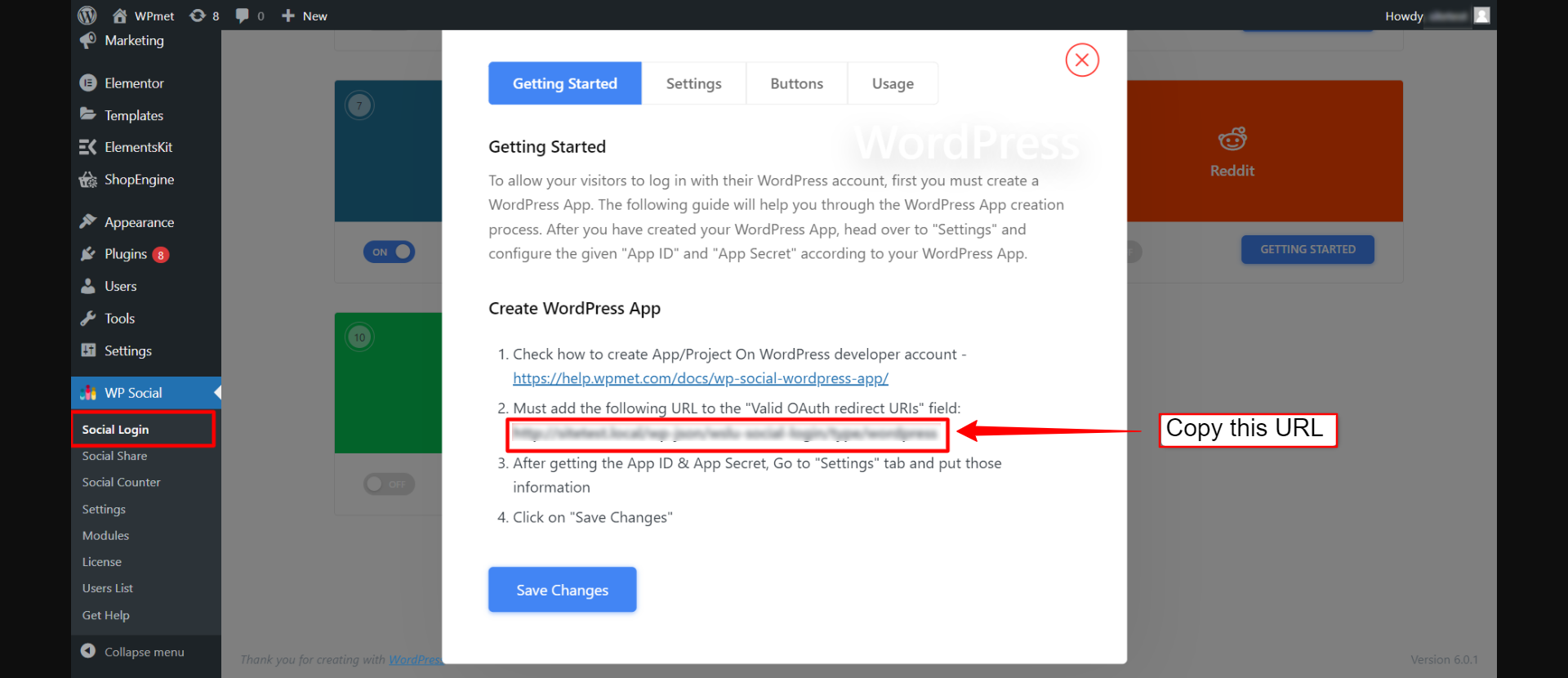
- Teraz wróć do swojego Strona tworzenia aplikacji na stronie dla programistów WordPress.
- Wklej adres URL przekierowania w wymaganym polu.
- Na koniec przewiń w dół i kliknij Tworzyć przycisk, aby zapisać zmiany.
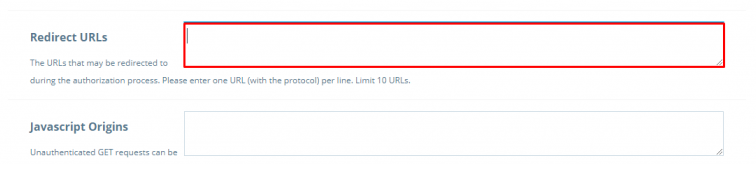
- Po utworzeniu aplikacji kliknij nazwę aplikacji. Wyjdziesz na stronę z informacjami oAuth.
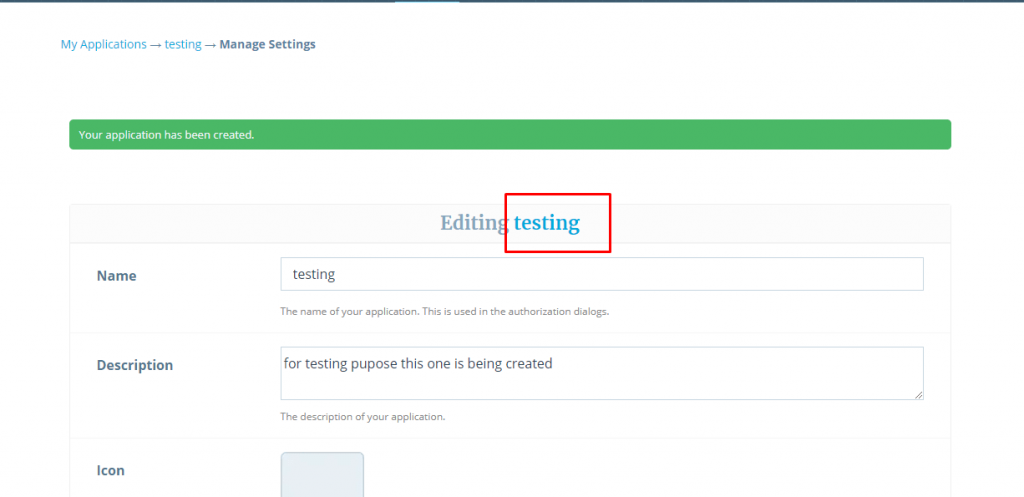
- Tutaj możesz zobaczyć swoje Identyfikator klienta I Sekret Klienta.
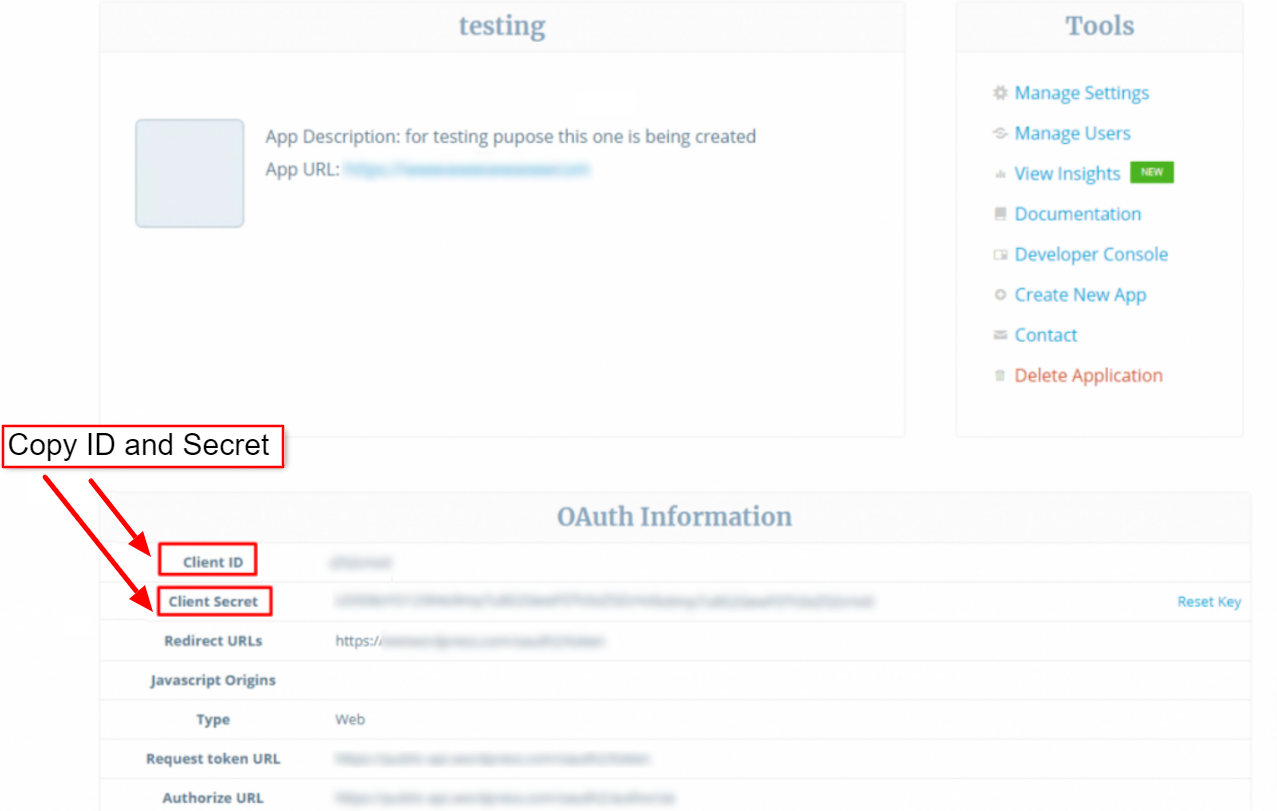
Skonfiguruj WP Social do integracji aplikacji WordPress do logowania do WordPress #
Po pomyślnym utworzeniu aplikacji WordPress kolejnym krokiem integracji aplikacji WordPress w celu logowania się do WordPress jest dodanie aplikacji z poświadczeniami (identyfikator klienta i klucz tajny klienta) do swojej witryny. W tym celu najpierw zaloguj się do swojej witryny WordPress, a następnie:
- Nawigować do WP Społecznościowe > Logowanie społecznościowe z Twojego pulpitu nawigacyjnego.
- Przełącz na Dostawcy patka.
- Kliknij, aby Ustawienia pod WordPressem.
- Wklej Identyfikator klienta I Sekret Klienta na danym polu.
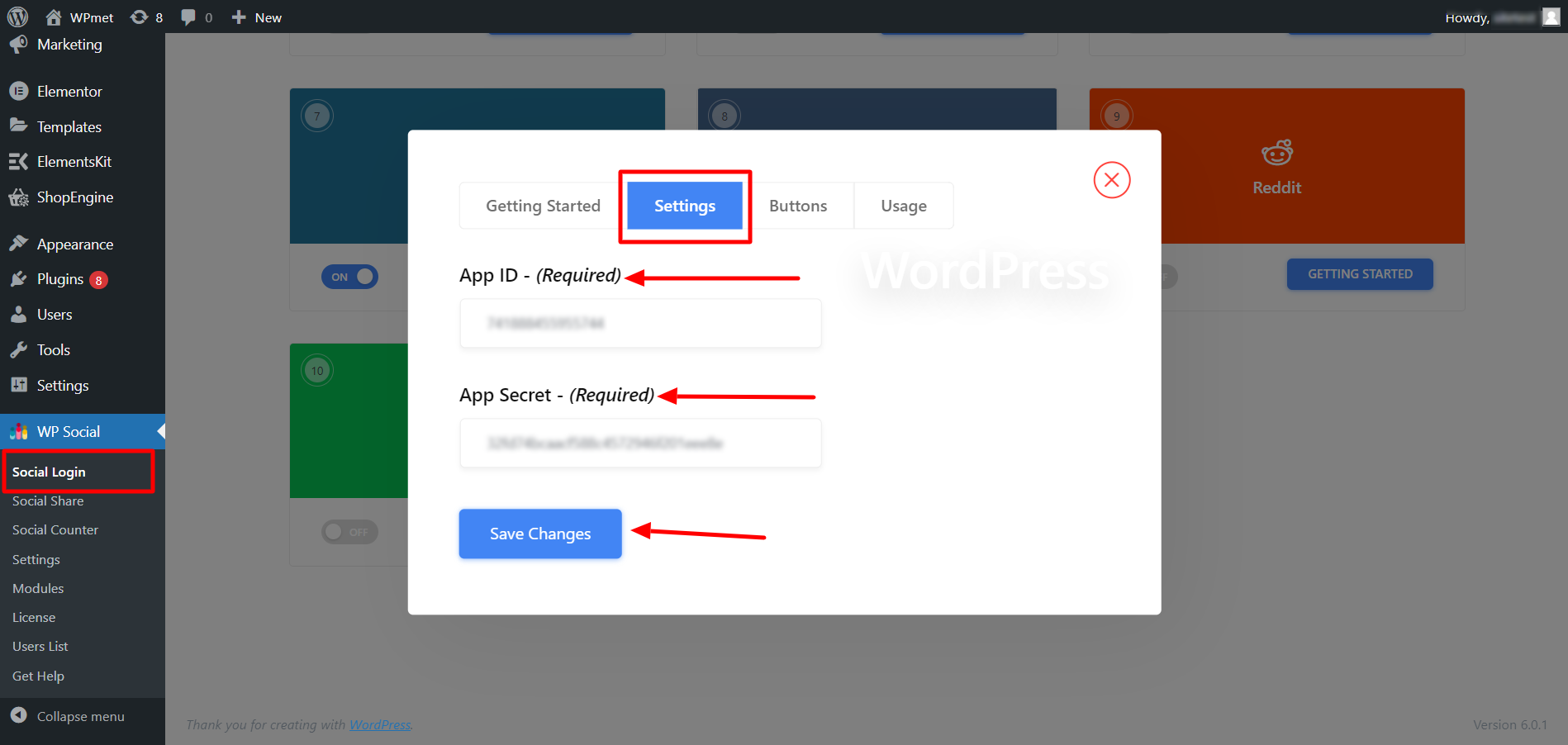
Dodaj etykietę przycisku logowania #
Możesz dostosować etykietę przycisku logowania do WordPress. Aby dodać/zmienić etykietę przycisku,
- Przenieś się do guziki patka.
- Wchodzić Tekst etykiety logowania.
- Wchodzić Tekst etykiety wylogowania.
- Następnie Zapisz zmiany.
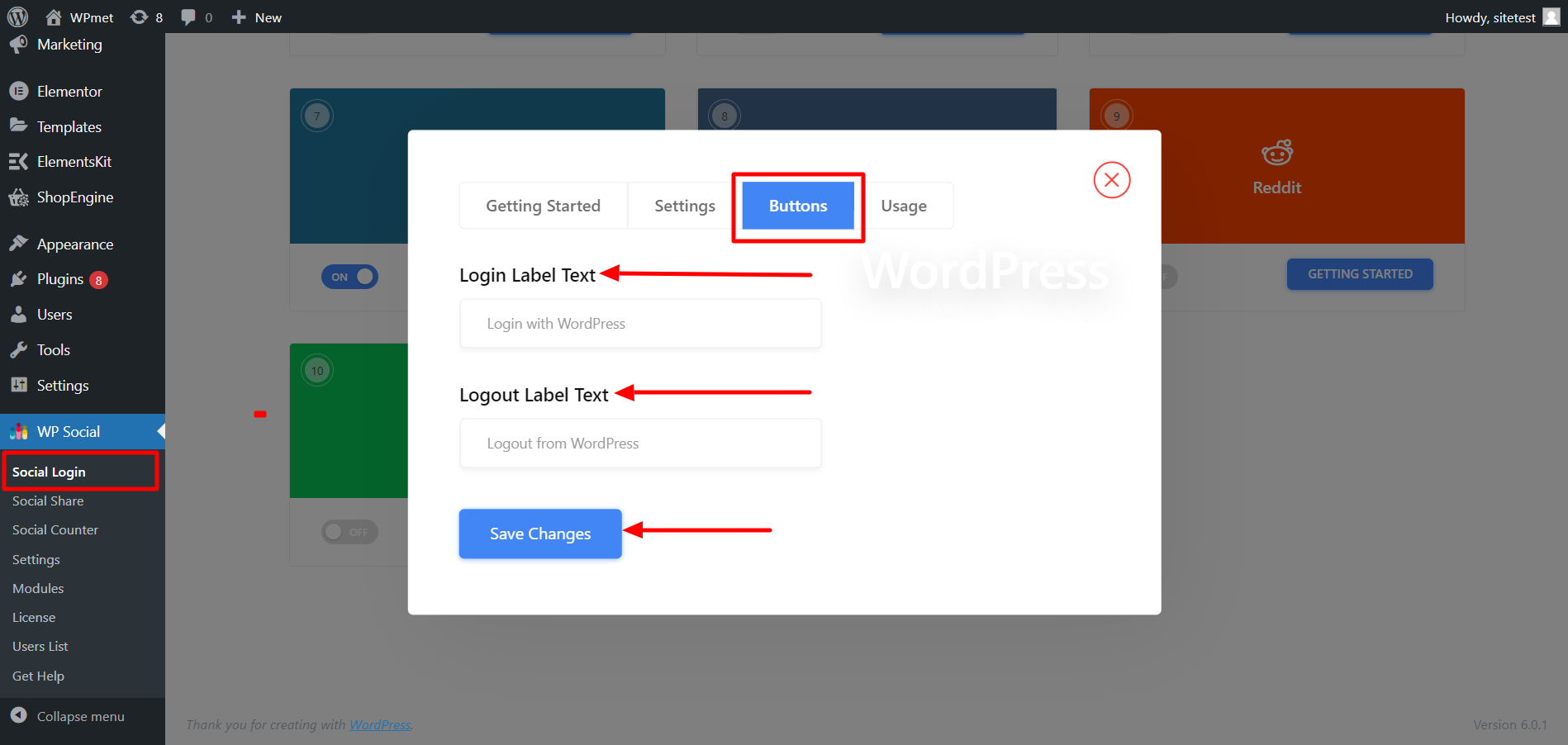
Znajdź skróty i proste łącze #
Możesz użyć Krótkie kody aby dodać login WordPress na dowolnej stronie. Krótkie kody można znaleźć w pliku Stosowanie patka. Przeczytaj dokumentację użycia skrótów społecznościowych WP, aby dowiedzieć się, jak korzystać z tych skrótów.
Znajdziesz także Proste łącze dla przycisku logowania WordPress.
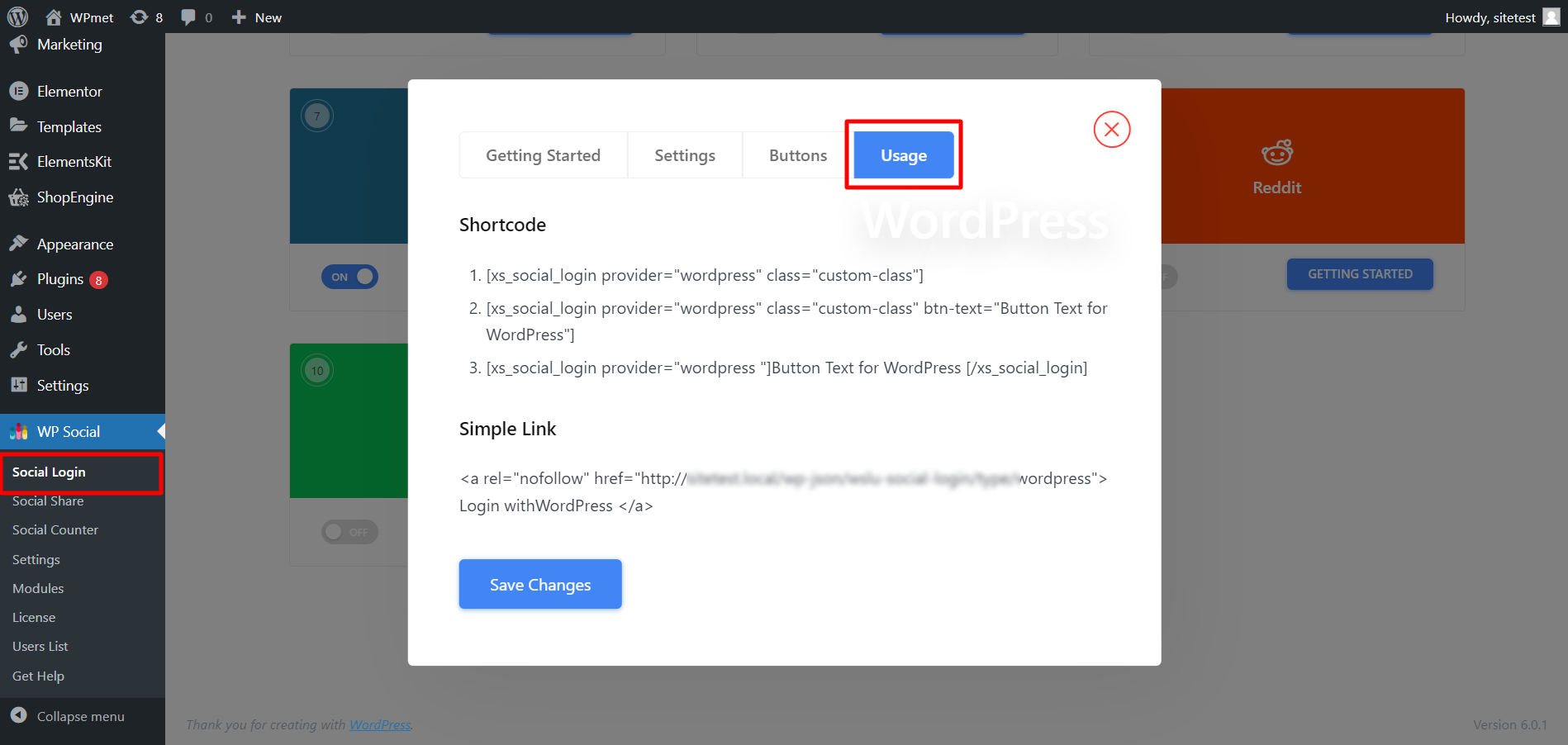
Wreszcie proces integracji aplikacji WordPress w celu logowania się do WordPress został zakończony. Teraz możesz dodać przycisk logowania WordPress do swojej witryny i umożliwić użytkownikowi logowanie się do witryny za pomocą konta LinkedIn.